Kreatywne realizacje w Illustrator często zaczynają się od prostych kształtów, które dzięki sprytnemu przetwarzaniu i projektowaniu zyskują na złożoności. W tym poradniku pokażę ci, jak skonstruować atrakcyjną wstążkę, która doskonale nadaje się do zaproszeń i podobnych projektów. Zacznijmy od razu i przejdźmy do pierwszych kroków w tworzeniu twojej wstążki.
Najważniejsze spostrzeżenia
- Rozpocznij od nowego dokumentu w formacie A4.
- Użyj narzędzia ołówka do rysowania.
- Skorzystaj z narzędzia wygładzania, aby zoptymalizować krzywe.
- Zastosuj wypełnienia i gradienty, aby stworzyć głębię.
Instrukcja krok po kroku
Rozpocznij swój projekt, otwierając nowy dokument w Adobe Illustrator. Przejdź do „Plik” i wybierz „Nowy”. Nazwij nowy dokument „Wstążka” i ustaw format na A4 w orientacji pionowej. RGB to optymalny wybór kolorów, jeśli planujesz używać grafiki głównie w formie cyfrowej. Potwierdź swój wybór.
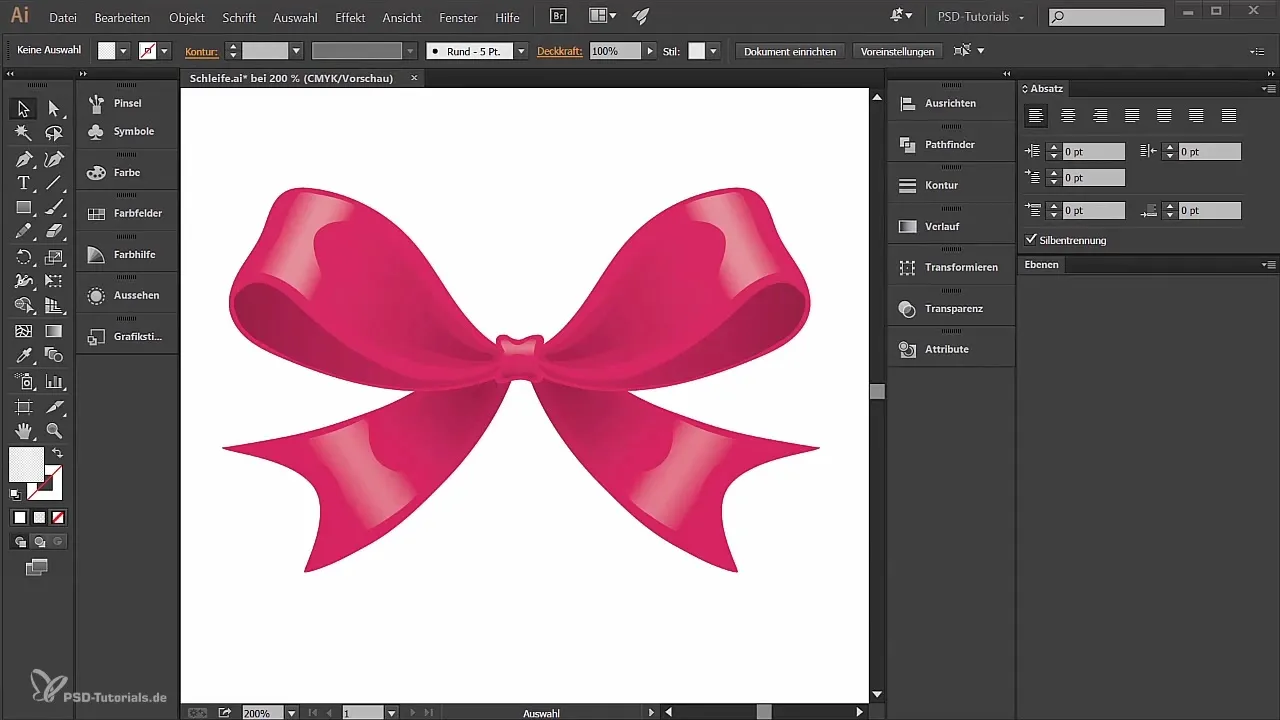
Wraz z nowym dokumentem automatycznie zostanie utworzona pusta warstwa. Znajdziesz ją w palecie warstw, którą możesz aktywować z poziomu „Okno”, jeśli nie jest widoczna. Zmień nazwę tej warstwy na „Wstążka lewa”, ponieważ teraz skoncentrujemy się na lewej stronie wstążki.
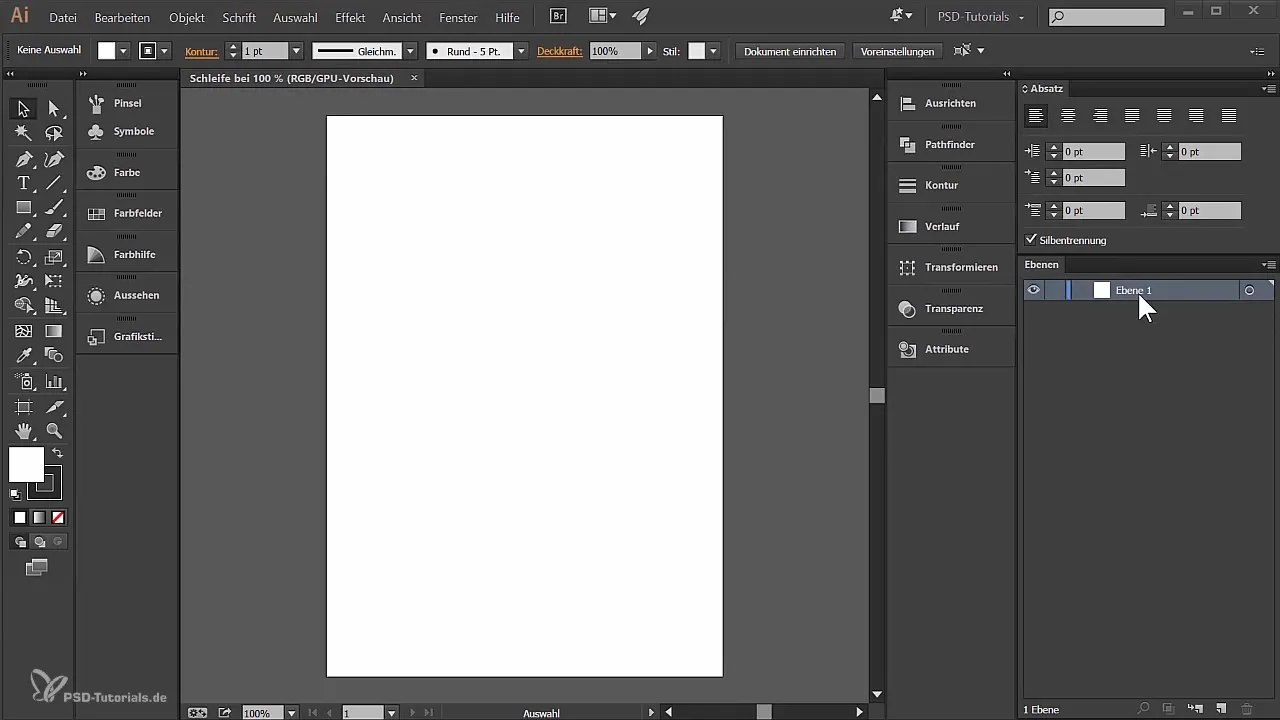
Aby dopracować szczegóły, przybliż obraz. Wybierz narzędzie powiększania i kliknij obszar swojego dokumentu, który ma być edytowany. Inną możliwością jest użycie przycisku Alt z kółkiem przewijania myszy, aby elastycznie przybliżać i oddalać.
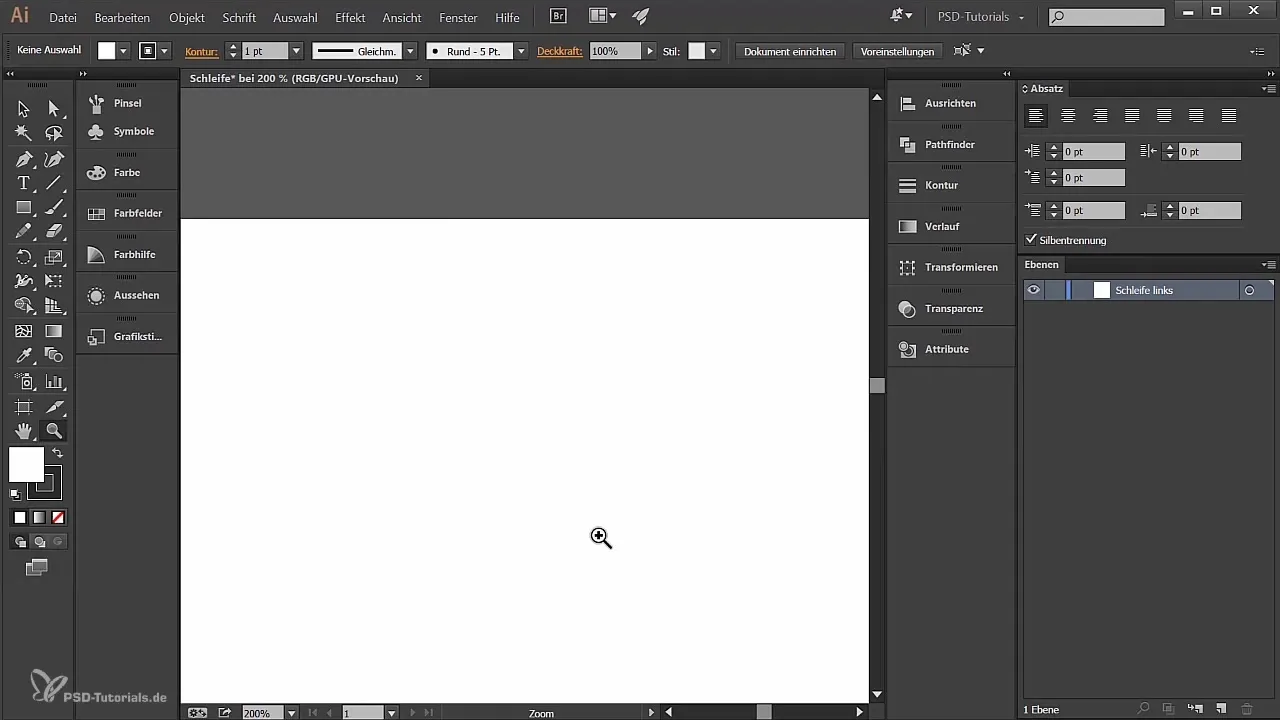
Teraz czas wybrać narzędzie ołówka. Zalecam to zrobić z użyciem tabletu graficznego. Ułatwia to rysowanie i poprawia obsługę. Zacznij rysować podstawowy kształt lewej wstążki, zaczynając od dolnego punktu i szkicując kształt.
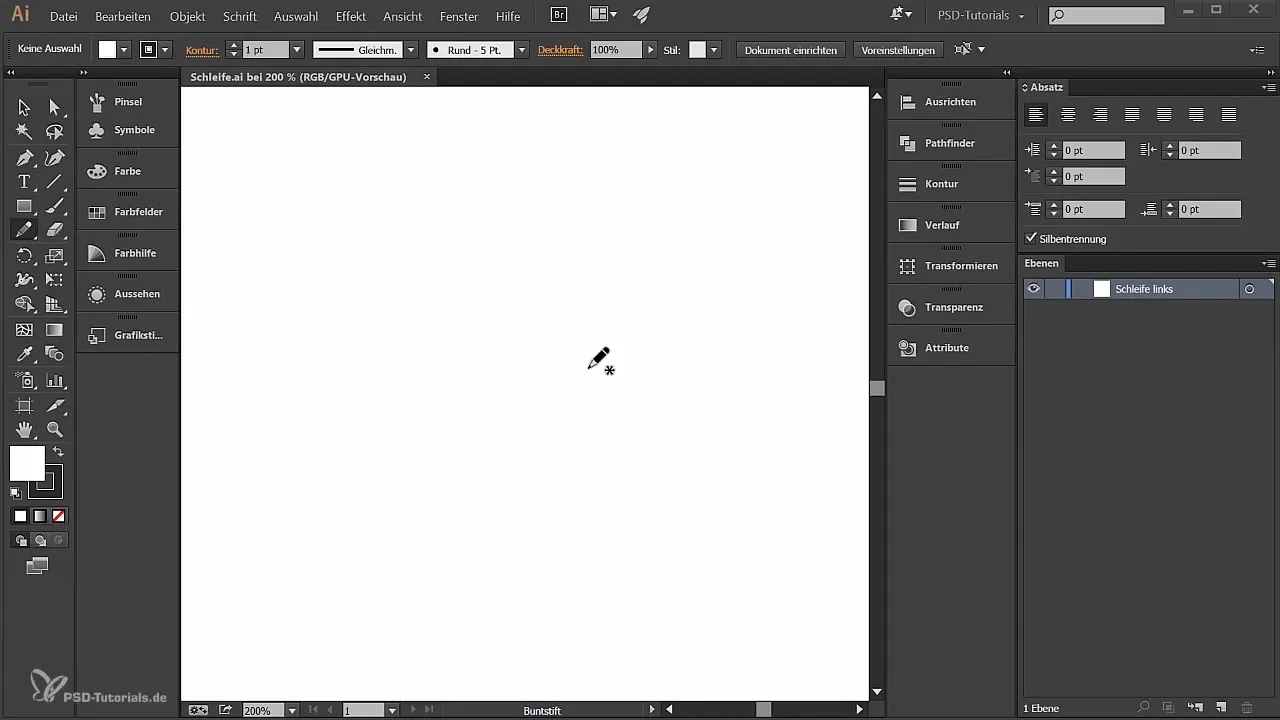
Jeśli kształt ci się nie podoba, użyj narzędzia wyboru bezpośredniego, aby przesunąć punkty kotwiczenia. Alternatywnie możesz również użyć narzędzia wygładzania, aby poprawić nieestetyczne krzywe. To pomoże zredukować liczbę punktów kotwiczenia i poprawić ogólny kształt.
Kiedy dostosujesz kształt według własnych upodobań, wybierz wypełnienie wstążki. Upewnij się, że masz aktywny kolor wypełnienia, aby edytować kontur. Zalecam całkowite usunięcie konturu i ustawienie koloru wypełnienia na przyjemny, intensywny róż.
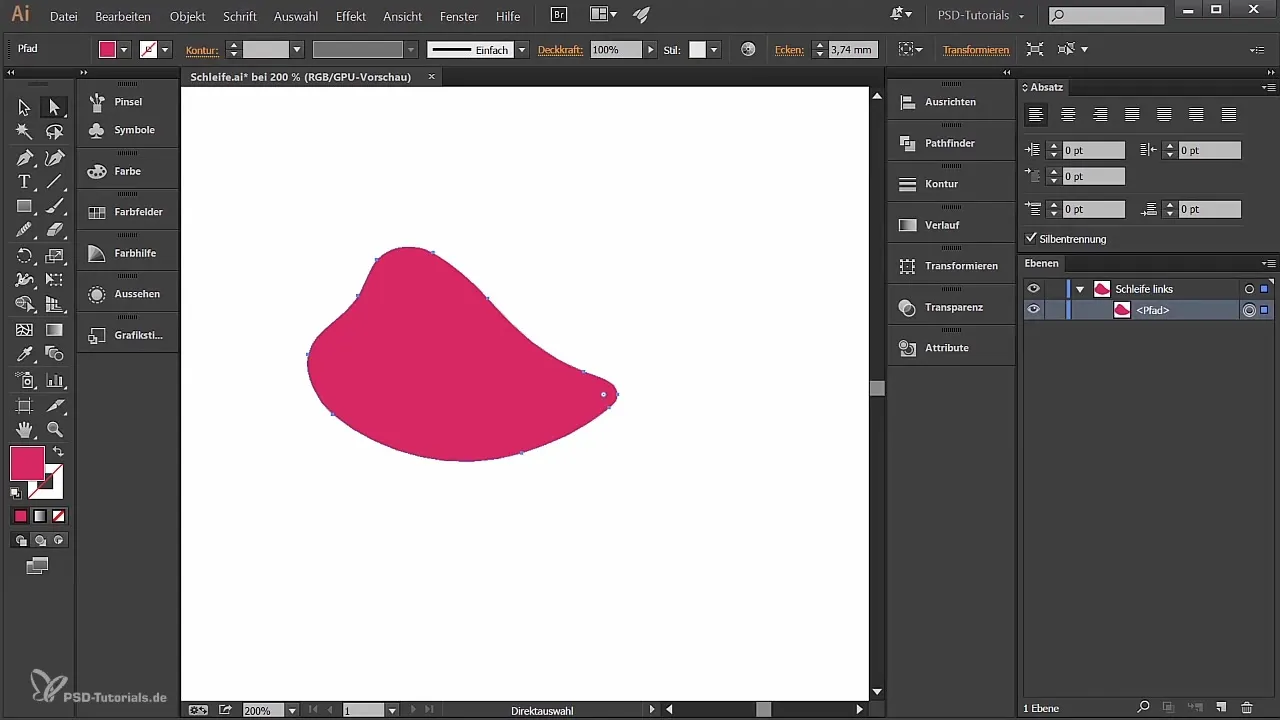
Teraz chcemy zaprojektować obszar, który wygląda w wstążkę. Rysuj wewnątrz wstążki za pomocą narzędzia ołówka, ale upewnij się, że nie dotykasz istniejącej linii – to zmieni kształt. Na końcach ścieżka powinna zwężać się.
Może być pomocne ponowne użycie narzędzia wygładzania, aby dopracować krzywe. Utrzymuj krzywe ciągłe i harmonijne, ręcznie dostosowując punkty chwytne. To sprawi, że całość będzie znacznie bardziej estetyczna.
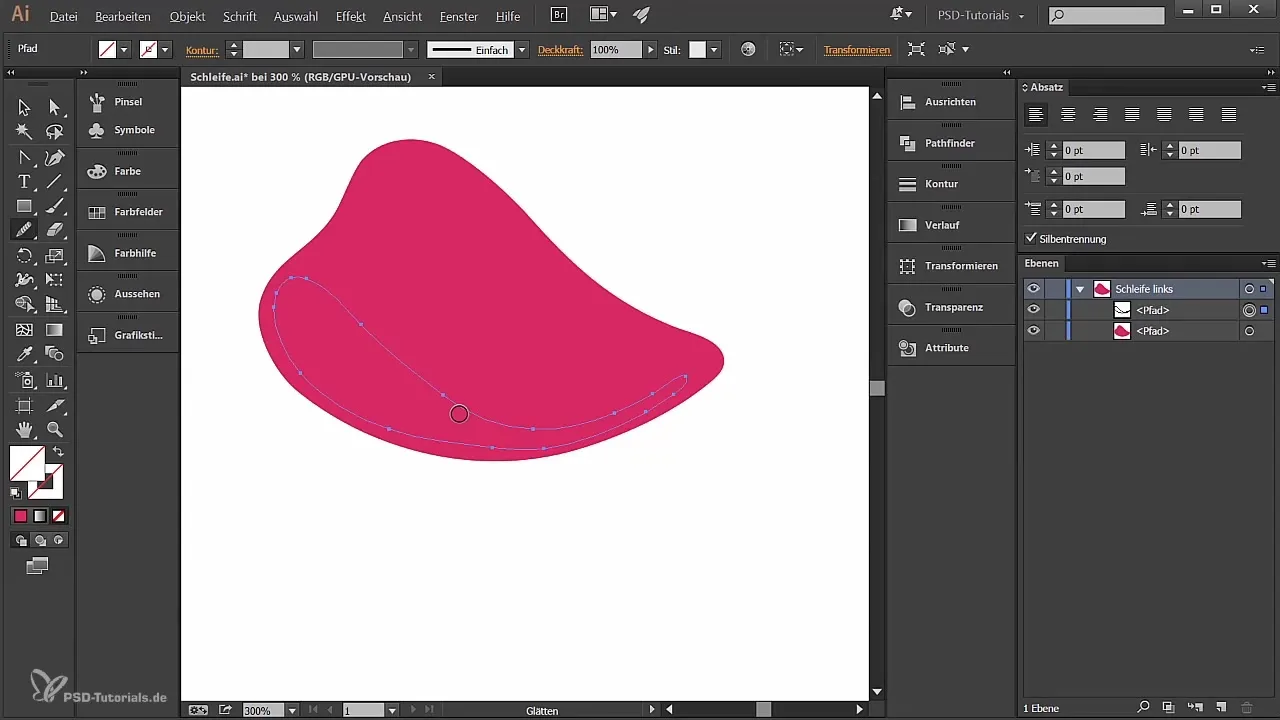
Aby przenieść ten kształt, najpierw zablokuj stary kształt, klikając w pusty obszar warstwy. Następnie możesz przenieść nowy kształt w pożądane miejsce. Przesuwaj go w razie potrzeby, aby zoptymalizować proporcje.
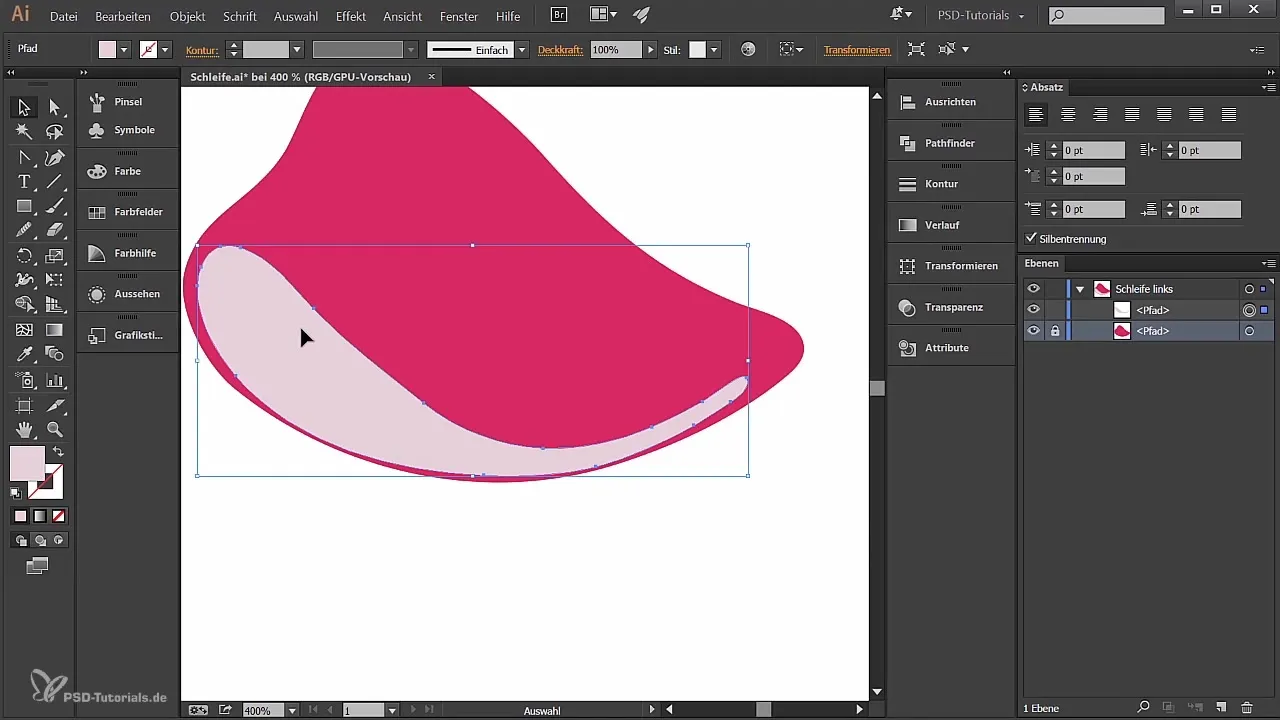
Teraz dodaj gradient, aby uzyskać więcej głębi. Wybierz narzędzie gradientu i upewnij się, że gradient jest liniowy. Dostosuj kolory, aby uzyskać piękny efekt. Użyj wartości RGB, aby uzyskać precyzyjne odcienie, które będą dobrze współgrać.
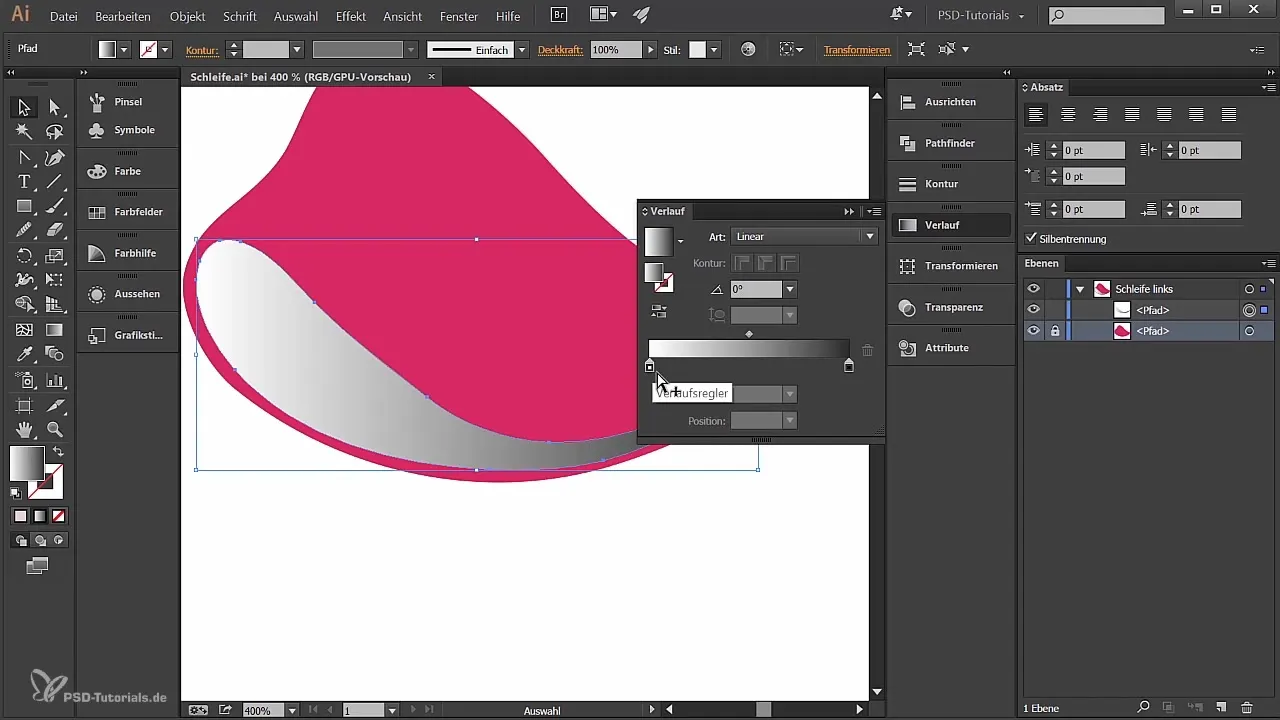
Teraz, gdy dostosowałeś główny obszar wstążki, kolor i gradient, eksperymentuj ze cieniowaniem, aby wzmocnić wrażenie głębi i wymiaru. Wybierz odpowiednie kolory i umieść je strategicznie, aby stworzyć realistyczne efekty świetlne.
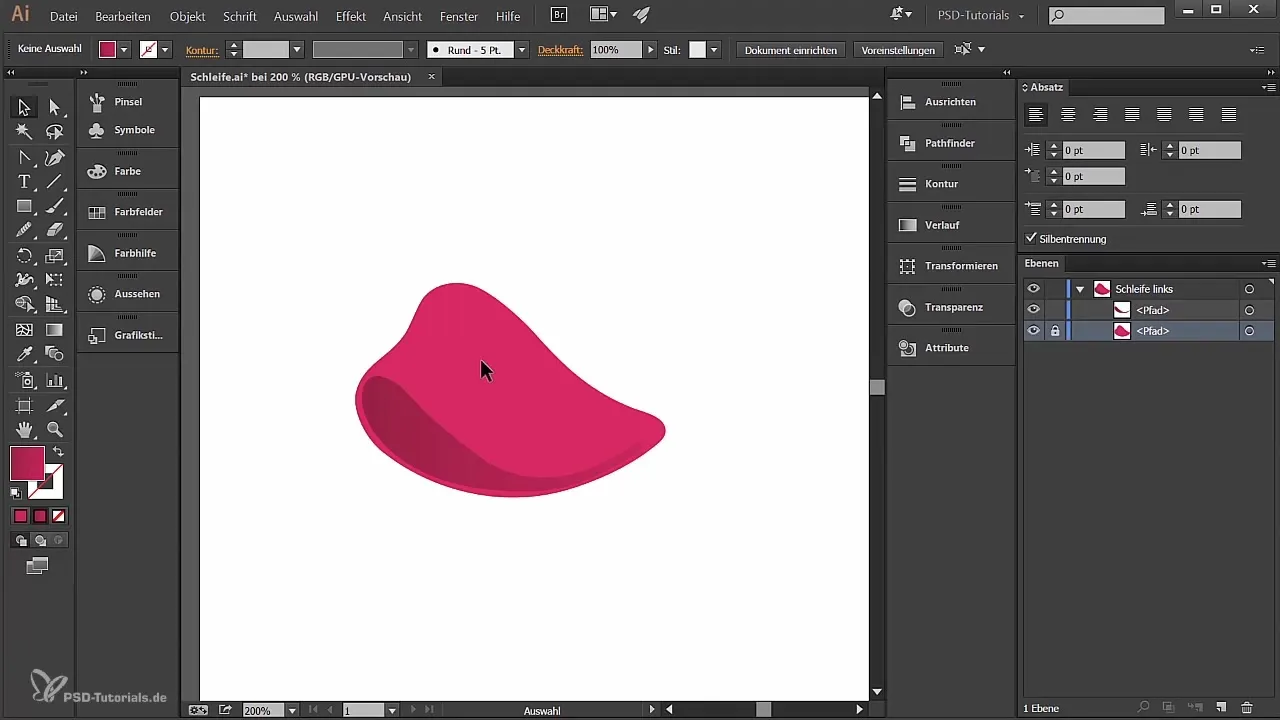
Podsumowanie
W tym poradniku nauczyłeś się, jak stworzyć kreatywną wstążkę w Illustratorze. Od podstaw tworzenia dokumentu po techniki kolorowania i gradientu, ten przewodnik dostarcza wszystkiego, co potrzebne, aby ożywić twoje projekty. Wykorzystaj różne narzędzia, aby uwolnić swoją kreatywność i dopracować projekt, zanim włączysz go do swoich prac.
Najczęściej zadawane pytania
Jak mogę wyeksportować moją wstążkę w Illustratorze?Możesz wyeksportować swoją wstążkę przez „Plik” > „Eksportuj” jako PNG lub JPEG.
Czy mogę wybrać inne kolory i gradienty?Tak, schemat kolorów i gradientów jest elastyczny i może być dostosowany indywidualnie.
Co zrobić, jeśli jestem niezadowolony z narzędzia ołówka?Wypróbuj różne narzędzia rysunkowe w Illustratorze, aby znaleźć najlepszą opcję dla swojego stylu.
Czy są poradniki dotyczące bardziej skomplikowanych projektów?Tak, na różnych platformach znajdziesz liczne poradniki dotyczące zaawansowanych technik w Illustratorze.


